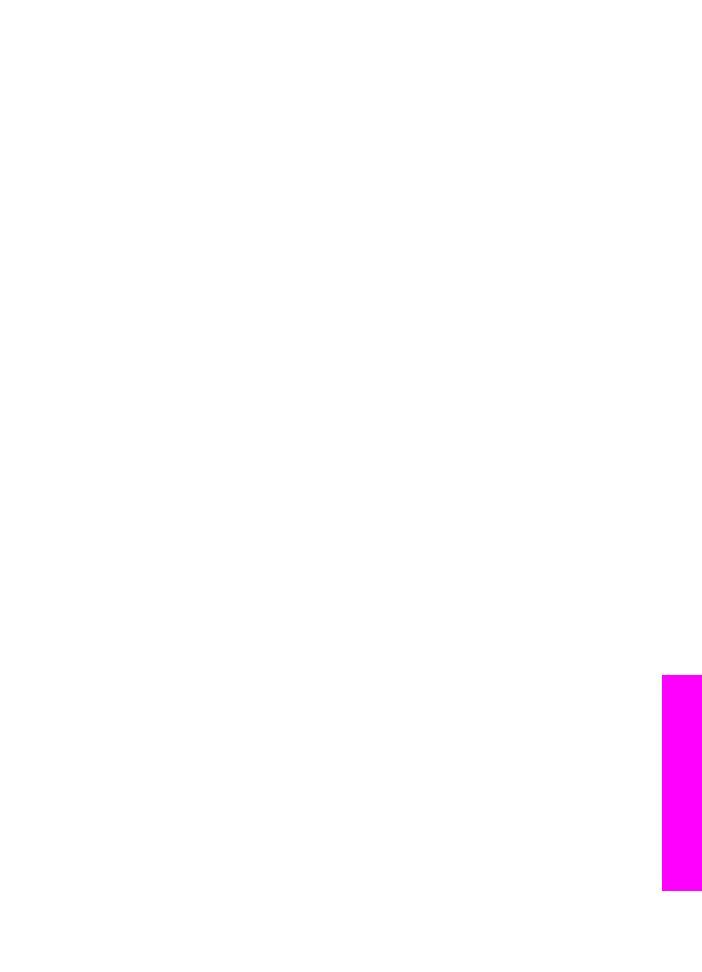
Senden von Bildern über die HP Instant Share-Client-Anwendungssoftware
(Benutzer von Macintosh OS X 10.1.5 und höher)
Hinweis
Macintosh OS X der Version 10.2.1 und 10.2.2 wird nicht unterstützt.
Verwenden Sie die HP Instant Share-Client-Anwendung, um Bilder Freunden und
Verwandten zur Verfügung zu stellen. Öffnen Sie dazu das HP Instant Share-Fenster,
wählen Sie die gewünschten Bilder aus, und versenden Sie die Bilder über den
HP Instant Share-E-Mail-Dienst.
Hinweis
Weitere Informationen zur Verwendung der HP Instant Share-Client-
Anwendungssoftware finden Sie in der Online-Hilfe zu HP Image Zone.
So verwenden Sie die HP Instant Share-Client-Anwendung
1
Wählen Sie das Symbol für HP Image Zone im Dock.
HP Image Zone wird auf dem Schreibtisch geöffnet.
2
Klicken Sie in HP Image Zone auf die Schaltfläche Dienste oben im Fenster.
Im unteren Bereich von HP Image Zone wird eine Liste mit Anwendungen
angezeigt.
3
Wählen Sie HP Instant Share aus der Liste der Anwendungen.
Die HP Instant Share-Client-Anwendungssoftware wird auf dem Computer
geöffnet.
4
Mit der Schaltfläche + können Sie Bilder hinzufügen, mit der Schaltfläche - können
Sie Bilder entfernen.
Hinweis
Weitere Informationen zur Verwendung der HP Instant Share-Client-
Anwendungssoftware finden Sie in der Online-Hilfe zu HP Image Zone.
5
Stellen Sie sicher, dass die Bilder, die Sie mit anderen nutzen möchten, im
HP Instant Share-Fenster angezeigt werden.
6
Klicken Sie auf Weiter, und befolgen Sie die Anweisungen auf dem Bildschirm.
7
Wählen Sie den Dienst aus der Liste der HP Instant Share-Dienste, mit dem Sie
das gescannte Bild senden möchten.
Benutzerhandbuch
97
Verw
enden
von
HP Instant
Share
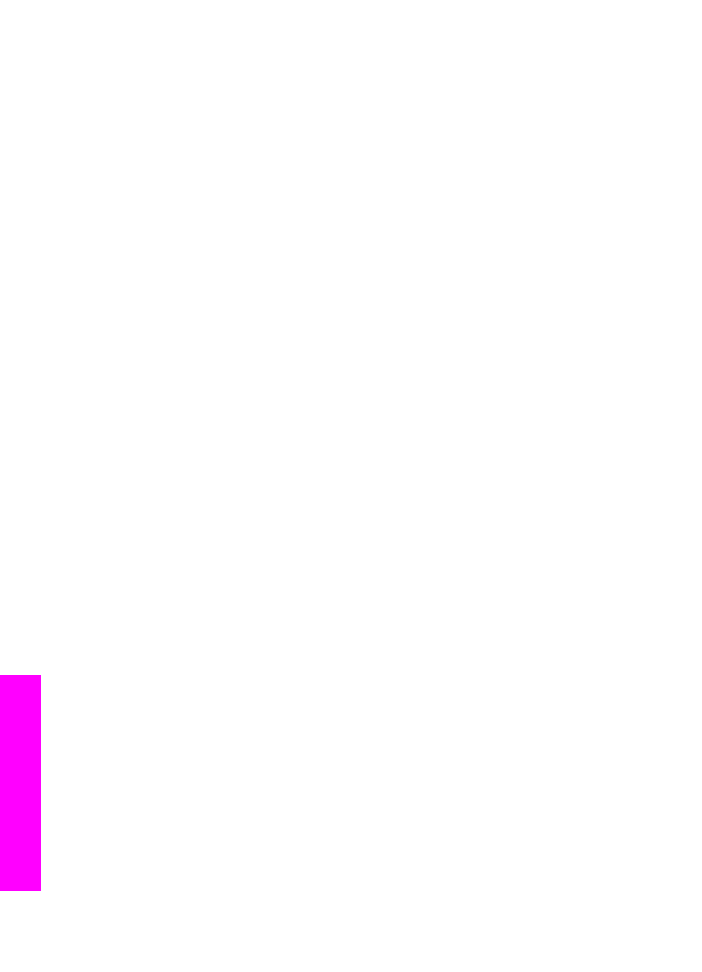
8
Befolgen Sie die Anweisungen auf dem Bildschirm.
9
Der HP Instant Share-E-Mail-Dienst ermöglicht Ihnen Folgendes:
–
Eine E-Mail-Nachricht mit Miniaturansichten der Fotos versenden, die über das
Web angezeigt, gedruckt und gespeichert werden können.
–
Ein E-Mail-Adressbuch öffnen und verwalten. Klicken Sie auf Adressbuch,
registrieren Sie sich bei HP Instant Share, und erstellen Sie ein HP Passport-
Konto.
–
E-Mail-Nachrichten an mehrere Adressen senden. Klicken Sie auf den
verwandten Link.
–
Eine Auswahl an Bildern an das mit dem Netzwerk verbundene Gerät eines
Freundes oder Verwandten senden. Geben Sie in das Feld E-Mail-Adresse
den Namen, den der Empfänger seinem Gerät zugewiesen hat, gefolgt von
HP Instant Share mit Ihrer Benutzer-ID und Ihrem Kennwort für HP Passport
ein.
Hinweis
Wenn Sie HP Instant Share noch nicht eingerichtet haben, klicken
Sie im Bildschirm Anmelden bei HP Passport auf Ich möchte ein
HP Passport-Konto einrichten. Auf diese Weise erhalten Sie
einen Kontonamen und ein Kennwort für HP Passport.